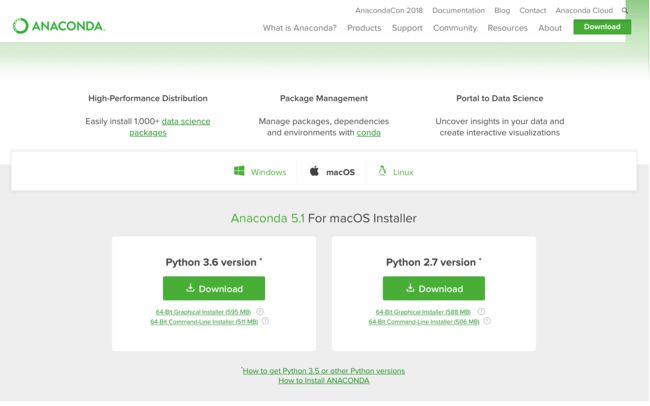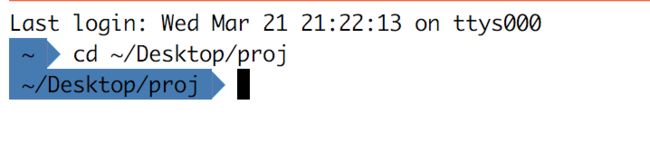Anaconda的安装
在Mac OS X系统下,现行的Anaconda的安装主要以在Anaconda官网上下载.dmg安装包进行安装。由于Anaconda就是一个基于python的集合有大量科学计算以及数据分析包的合计,且由于绝大多数的python程序是基于相对较新的python3的基础上编写的,因此推荐下载基于python3.6版本的Anaconda。
在Anaconda下载界面上可以看到一个是图形界面安装器,一个是命令行安装器,也就是用Terminal来安装。如果你是一个noob的话推荐下载图形界面的安装器,这样安装起来比较舒服,也不容易安装错误。
安装完成后会出现一个相应的app图标,点开它就可以进入Anaconda的图像化界面了。
基本来说在安装完Anaconda的时候jupyter notebook已经被默认安装在电脑中了,可以通过在Terminal中尝试
jupyter notebook
如果成功安装的话则会弹出基于本地的jupyter notebook的浏览器网页。如果没有弹出网页或Termimal中报错,则可以手动点击Anaconda中Jupyter notebook下的install来手动安装。
对于Anaconda中安装基于python的包的命令
conda install
则留给后续说明。学艺不精
Terminal以及jupyter notebook路径
Terminal是mac系统自带的运行命令行的终端,可以再次通过命令行执行命令。可以在spotlight中键入terminal进入终端。
在终端中,为了避免在jupyter notebook的Home界面从最底层一层一层的寻找你想要的打开的文件 ,可以通过在指定的文件夹中打开jupyter notebook。具体操作与R语言更改工作路径较为类似。
在打开terminal的时候一般是默认为你的个人用户下的文件夹,也就是
/Users/xxxxxx(你的用户名称)/
(用户名称可以在mac登录界面自行寻找)
一般简写为
~/
而我们的最终目的是在我们想要的文件夹下启动jupyter notebook从而避免不必要的找寻,可以使用 cd+路径 命令来更改路径。
对于一个在桌面上的文件夹 proj 为例
- 绝对路径:找到你需要的文件夹,把整个文件夹丢入terminal中,terminal会自动返回一个你的文件夹的绝对路径,美滋滋的cmd + c/v就可以贴上绝对路径,cd一下完事~
cd /Users/xxxxxx/Desktop/proj
- 相对路径:如果你比较清楚mac的文件系统的层级的话,可以从当前路径出发写至目标路径:
cd ~/Desktop/proj
在切换至目标路径后,再键入jupyter notebook来在我们想要的文件夹中启动。
IRkernel
由于jupyter notebook是前身为Ipython的一种在线编译器,因此要使jupyter notebook支持R语言则需要在R语言中安装一个较为关键的包:IRkernel
英语好的同学可以在IRkernel的官方文档以及Github的主页上看具体的安装说明。
在安装IRkernel中,其在R.app和RStudio中安装均会报错,因此需要在Terminal中启动R语言来进行安装:
R
R version 3.3.2 (2016-10-31) -- "Sincere Pumpkin Patch"
Copyright (C) 2016 The R Foundation for Statistical Computing
Platform: x86_64-apple-darwin13.4.0 (64-bit)
R is free software and comes with ABSOLUTELY NO WARRANTY.
You are welcome to redistribute it under certain conditions.
Type 'license()' or 'licence()' for distribution details.
Natural language support but running in an English locale
R is a collaborative project with many contributors.
Type 'contributors()' for more information and
'citation()' on how to cite R or R packages in publications.
Type 'demo()' for some demos, 'help()' for on-line help, or
'help.start()' for an HTML browser interface to help.
Type 'q()' to quit R.
>
然后在Terminal中启动的R语言中运行如下两行代码
>install.packages(c('repr', 'IRdisplay', 'evaluate', 'crayon', 'pbdZMQ', 'devtools', 'uuid', 'digest'))
>devtools::install_github('IRkernel/IRkernel')
在安装完成之后运行
>IRkernel::installspec()
运行完成后退出R,在Terminal中进入jupyter notebook,如果出现
New中有R的选项,则说明安装成功~
如果安装R包失败的话可以尝试在网络较好或者可以科学上网的网络环境中再次尝试,毕竟Github在国内还是有些限制的